powerpoint云线标准方法
PowerPoint参考线

参考线
智能参考线
参考线
默认参考线最初显示一个垂直参考线和一个水平参考线
智能参考线
即使未调用参考线,拖动元素时智能参考线可实现自动对齐
【注】智能参考线为 Office 2013-2016新增功能
智能参考线
母版级参考线
【注】母版级参考线为 Office 2013-2016新增功能
母版
母版级参考线
POWERPOINT 参考线
让PPT更专业规范
参考线实战应用
跨页对齐
页内对齐
打开方式
方法 1 菜单栏—视图—参考线
文件
参考线
视图
默认参考线
参考线+标尺
参考线+标尺+网格
方法 2 鼠标右键显示或关闭参考线
网格和参考线
参考线(G) 智能参考线(S) 网格线(I)
参考线
VS 参考线
智能参考线
颜色:橙色 设置:母版中设置 特点:进行颜色编码的固定参考 线,“普通”视图中无法选中
添加或删除参考线
方法 1 鼠标右键添加
网格和参考线
+ CTRL 添加参考线快捷键
方法 2 鼠标选中参考线当变成 或 将参考线拖动到页面之外
编辑参考线
1 右键双击
网格和参考线
参考线颜色编码
当选中参考线变成 或 时 右键编辑颜色 【注】参考线颜色编码为 Office 2013-2016新增功能
【PPT实用技巧】PPT显示标尺参考线网格线的方法

PPT显示标尺参考线网格线的方法
在制作PPT时,大部分人都会讲究排版问题。
在对图片、文本进行版面设计时,为了让其更加美观,往往都会很精细地调整图片、文本的位置,在此时就需要运用到标尺、参考线、网格线等功能。
今天和大家分享下如何调出这些功能。
1、打开PPT软件,点击“视图”菜单。
如图所示:
2、然后在子菜单中找到“标尺、网格线、参考线”这三项,此时我们会发现这三项前面的方框都没有被勾选,所以PPT就不会显现这些功能。
如图所示:
3、接着我们依次点击“标尺、网格线、参考线”这三项,每点击一项PPT中就会出现一项功能,这样PPT的标尺、网格线、参考线都显现了!如图所示:
方法二
1、打开PPT软件,然后将鼠标移至幻灯片空白处,接着单击鼠标右键,这时将会出现扩展框。
如图所示:
在扩展框中我们点击“标尺”选项,这样PPT中就出现了标尺。
如图所示:
接着我们再单击鼠标右键,在扩展框中点击“网格和参考线”选项,这时将会弹出对话窗口。
如图所示:
在对话窗口中我们依次点击未勾选的项目,然后点击“确认”按钮,这样PPT中就出现了网格线和参考线(网格线的间距根据自己的需求设定参数)。
如图所示:。
ppt操作技巧,曲线的绘制!

ppt操作技巧,曲线的绘制!如何绘制出自己想要的线条元素呢我们平时怎么编辑线条的如何组合出想要效果这次就对这些问题探讨下,希望能对大家有点用吧。
office软件打开ppt,内容版式——空白,自选图形——线条——直线。
按住shift键拖动鼠标画出一条水平线,右键点击线条,编辑顶点。
右键点击左边的端点,选择角部顶点。
这时出现了一条蓝色线条,蓝色线条的一段连接直线左边的端点,一段是黑色边框、内部白色的正方形为端点,鼠标单击该正方形不松手,向右下方向拖动。
由于下面多次要说线条,我们这里说蓝色调节的线叫调节线,这里的线条是指原本我画的那个直线。
同样,对线条右边的端点进行角度顶点编辑,如下图,左上方向拖动。
我们得到一条曲线。
下图中我们对调节线拖动,在我们没有松手的时候,存在着红色直点线,还有一条红色的曲点线。
红色直点线表示这时我们松开鼠标后,调节线所要变化到的位置,也就说是所蓝色的调节线将要被我们调节到此处,红色曲点线表示线条被我们所调节后的形状,当我们看到线条的效果满意时就可以松开鼠标。
如下图,一样是在调节线条的左边端点,蓝色调节线向左水平拉伸,左边弧度的中心向左超越了线条的左端点,红色的调节线向右水平拉伸,红色的曲线表示了原本左边的弧度。
换个方法来做一下,画一条直线,倾斜度跨垂直三个网格,如红色箭头所示,右键单击线条,编辑顶点,在红色圆圈内(也就是线条中心)右键添加顶点。
调节好弧度,这时应该注意到线条的两端,弧度不协调。
试着调整线条的端点,使它整体协调,尽量的把调节线缩短,并向着线条拖动。
选中线条,ctrl+d进行复制,多按几次。
使用wps的朋友,ctrl+c复制,然后连续按ctrl+v。
撤销返回一步,顶端对齐的效果在下图中,我们先把白色正方形拖动到一条竖立的网格线上,松开鼠标,然后继续拖动该端点,沿着该网格线向下平滑,注意保证我们既没有向左偏离也没有向右偏移,我们看到左边弧度中心向下移动了,但是中心的水平位置和原来的保持一致。
【PPT实用技巧】ppt中调出参考线的方法
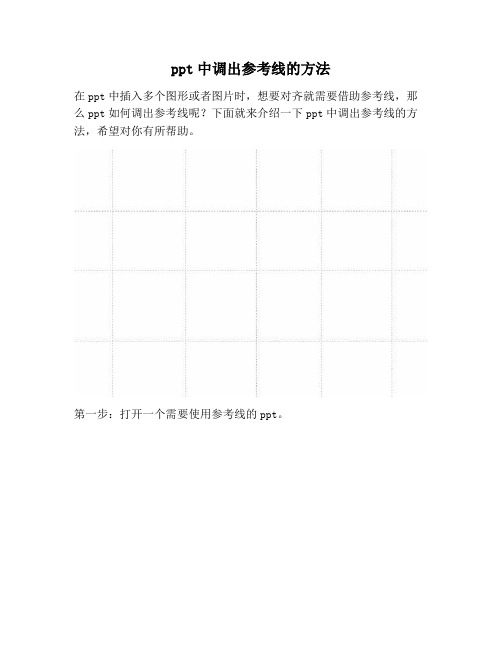
ppt中调出参考线的方法
在ppt中插入多个图形或者图片时,想要对齐就需要借助参考线,那么ppt如何调出参考线呢?下面就来介绍一下ppt中调出参考线的方法,希望对你有所帮助。
第一步:打开一个需要使用参考线的ppt。
第二步:切换至“视图”菜单中,勾选上“参考线”,就会出来水平和垂直的两条参考线。
第三步:在参考线上按住鼠标左键可以任意改变参考线的位置。
第四步:在参考线上单击鼠标右键选择“添加垂直参考线”和“添加水平参考线”,可以新增垂直和水平参考线。
第五步:如下图所示,新增垂直和水平参考线。
第六步:根据自己的需要添加水平和垂直参考线,并移动到合适的位置即可。
powerpoint2007基础教程:启用标尺、网格线、参考线、颜色视图
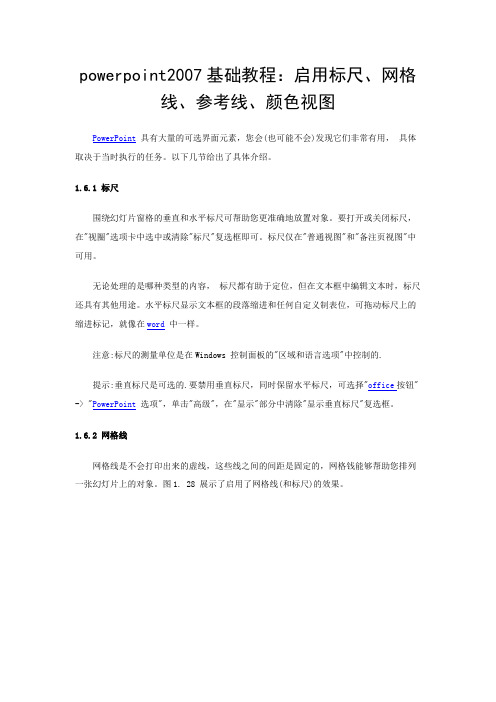
powerpoint2007基础教程:启用标尺、网格线、参考线、颜色视图PowerPoint具有大量的可选界面元素,您会(也可能不会)发现它们非常有用,具体取决于当时执行的任务。
以下几节给出了具体介绍。
1.6.1 标尺围绕幻灯片窗格的垂直和水平标尺可帮助您更准确地放置对象。
要打开或关闭标尺,在"视圈"选项卡中选中或清除"标尺"复选框即可。
标尺仅在"普通视图"和"备注页视图"中可用。
无论处理的是哪种类型的内容,标尺都有助于定位,但在文本框中编辑文本时,标尺还具有其他用途。
水平标尺显示文本框的段落缩进和任何自定义制表位,可拖动标尺上的缩进标记,就像在word中一样。
注意:标尺的测量单位是在Windows 控制面板的"区域和语言选项"中控制的.提示:垂直标尺是可选的.要禁用垂直标尺,同时保留水平标尺,可选择"office按钮" -> "PowerPoint选项",单击"高级",在"显示"部分中清除"显示垂直标尺"复选框。
1.6.2 网格线网格线是不会打印出来的虚线,这些线之间的间距是固定的,网格钱能够帮助您排列一张幻灯片上的对象。
图1. 28 展示了启用了网格线(和标尺)的效果。
图1. 28 网格线和标尺有助于对齐幻灯片上的对象要打开或关闭网格线,可采用如下方法之一:按Shift+F9 键。
在"视图"选项卡的"显示/隐藏"组中,选中或清除"网格线"复选框。
在"开始"选项卡的"绘图组"中选择"排列"按钮,并选择"对齐" ->“查看网格线”可为网格线。
设置的选项有许多,包括对象是否对齐网格、网格是否可见、网格线间的间距是多少。
这12个PPT线条使用技巧,让你的作品颜值翻倍!
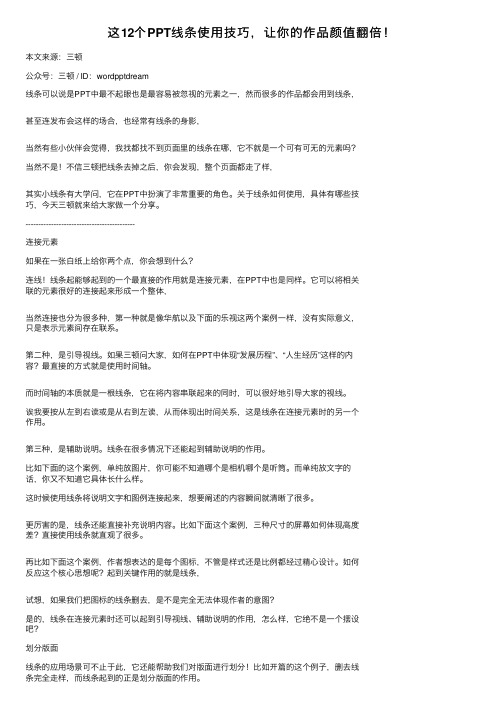
这12个PPT线条使⽤技巧,让你的作品颜值翻倍!本⽂来源:三顿公众号:三顿 / ID:wordpptdream线条可以说是PPT中最不起眼也是最容易被忽视的元素之⼀,然⽽很多的作品都会⽤到线条,甚⾄连发布会这样的场合,也经常有线条的⾝影,当然有些⼩伙伴会觉得,我找都找不到页⾯⾥的线条在哪,它不就是⼀个可有可⽆的元素吗?当然不是!不信三顿把线条去掉之后,你会发现,整个页⾯都⾛了样,其实⼩线条有⼤学问,它在PPT中扮演了⾮常重要的⾓⾊。
关于线条如何使⽤,具体有哪些技巧,今天三顿就来给⼤家做⼀个分享。
-------------------------------------------连接元素如果在⼀张⽩纸上给你两个点,你会想到什么?连线!线条起能够起到的⼀个最直接的作⽤就是连接元素,在PPT中也是同样。
它可以将相关联的元素很好的连接起来形成⼀个整体,当然连接也分为很多种,第⼀种就是像华航以及下⾯的乐视这两个案例⼀样,没有实际意义,只是表⽰元素间存在联系。
第⼆种,是引导视线。
如果三顿问⼤家,如何在PPT中体现“发展历程”、“⼈⽣经历”这样的内容?最直接的⽅式就是使⽤时间轴。
⽽时间轴的本质就是⼀根线条,它在将内容串联起来的同时,可以很好地引导⼤家的视线。
诶我要按从左到右读或是从右到左读,从⽽体现出时间关系,这是线条在连接元素时的另⼀个作⽤。
第三种,是辅助说明。
线条在很多情况下还能起到辅助说明的作⽤。
⽐如下⾯的这个案例,单纯放图⽚,你可能不知道哪个是相机哪个是听筒。
⽽单纯放⽂字的话,你⼜不知道它具体长什么样。
这时候使⽤线条将说明⽂字和图例连接起来,想要阐述的内容瞬间就清晰了很多。
更厉害的是,线条还能直接补充说明内容。
⽐如下⾯这个案例,三种尺⼨的屏幕如何体现⾼度差?直接使⽤线条就直观了很多。
再⽐如下⾯这个案例,作者想表达的是每个图标,不管是样式还是⽐例都经过精⼼设计。
如何反应这个核⼼思想呢?起到关键作⽤的就是线条,试想,如果我们把图标的线条删去,是不是完全⽆法体现作者的意图?是的,线条在连接元素时还可以起到引导视线、辅助说明的作⽤,怎么样,它绝不是⼀个摆设吧?划分版⾯线条的应⽤场景可不⽌于此,它还能帮助我们对版⾯进⾏划分!⽐如开篇的这个例⼦,删去线条完全⾛样,⽽线条起到的正是划分版⾯的作⽤。
PPT如何在中添加分隔线

PPT如何在中添加分隔线在使用Microsoft PowerPoint创建演示文稿时,为了使内容更加清晰和有条理,我们常常需要添加分隔线来分隔不同部分或话题。
分隔线不仅可以美化PPT,还可以帮助观众更好地理解演示的结构和信息。
本文将介绍PPT如何在中添加分隔线的方法,以帮助您制作更专业和吸引人的演示文稿。
步骤1:选择幻灯片首先,打开您的PPT文稿。
在左侧的幻灯片导航窗格中,选择您要添加分隔线的幻灯片。
您可以选择整个演示文稿中的某一页,或者只是特定页码上的幻灯片。
步骤2:插入形状在PPT中添加分隔线的方法之一是通过插入形状来实现。
在选定的幻灯片上,单击"插入"选项卡,在工具栏上选择"形状"下的"直线"图标。
接下来,您可以选择以何种方式绘制分隔线。
步骤3:绘制直线分隔线选中直线图标后,鼠标指针会变成十字线样式。
您可以在幻灯片上按住鼠标左键并拖动,绘制出您需要的直线分隔线。
通过将分隔线拖动到所需位置,可以调整其长度、角度和位置。
步骤4:调整分隔线样式在PPT中添加分隔线后,您可以对其进行进一步的样式调整以使之更加突出。
在菜单栏的"格式"选项卡中,您可以更改线条的颜色、粗细和样式。
此外,您还可以对分隔线进行其他格式化操作,例如添加箭头或更改端点样式。
步骤5:复制并应用到其他幻灯片如果您想在多个幻灯片上添加相同的分隔线,可以使用复制和粘贴的方法。
选中已绘制好的分隔线,按下"Ctrl+C"将其复制,然后在其他幻灯片中按下"Ctrl+V"将其粘贴。
这样可以节省时间并确保每个幻灯片都具有一致的布局。
步骤6:使用分隔线来优化幻灯片布局一旦您在PPT中添加了分隔线,可以根据需要优化幻灯片布局。
分隔线可以帮助您划分不同部分的内容,使其呈现出更清晰的层次结构。
您可以在分隔线的两侧添加文字、图片或其他图形元素,以进一步丰富幻灯片的内容。
PowerPoint动画路径和关键帧指南

PowerPoint动画路径和关键帧指南第一章:动画路径的基础知识在使用PowerPoint制作演示文稿时,动画效果是提高视觉吸引力和传达信息的重要工具。
其中一个关键要素就是动画路径。
动画路径定义了一个对象在屏幕上移动的路线,让演示内容更加生动有趣。
1.1 动画路径的作用动画路径可以让元素像滑动、弹跳、旋转等,以各种方式在幻灯片上移动。
通过添加动画路径,可以吸引观众的注意力,突出重点内容,并增强信息的传达效果。
1.2 如何使用动画路径在PowerPoint中,添加动画路径非常简单。
首先,选中你想要添加动画路径的对象,然后点击"动画"选项卡,选择合适的动画效果。
接下来,在"动画任务窗格"中点击"效果选项",找到"动画路径"选项并选择适当的路径。
最后,预览并应用动画效果。
第二章:掌握动画路径的不同类型2.1 直线路径直线路径是最基本、最简单的动画路径类型。
通过选择直线路径,你可以让对象在幻灯片上沿着一条直线移动。
2.2 曲线路径曲线路径可以使对象在幻灯片上按照曲线轨迹移动。
选择曲线路径后,你可以自定义曲线形状以及对象沿曲线路径的速度和方向。
2.3 自定义路径PowerPoint还提供了自定义路径选项,可以让你根据需要创建独特的路径。
自定义路径允许你在幻灯片上绘制自己喜欢的路径,进一步增强动画的个性化和创意性。
第三章:关键帧的概念和使用关键帧是指动画效果在时间上的一个特定点。
通过在幻灯片上选择关键帧,可以对动画进行更精确的控制和调整。
3.1 关键帧的作用关键帧允许你在特定的时间点上设置对象的属性,如位置、大小、颜色等。
这样,你可以实现更加复杂和精细的动画效果。
3.2 如何使用关键帧要使用关键帧,在"动画"选项卡中选择你想要添加关键帧的动画效果。
然后,在"动画任务窗格"中点击"效果选项",找到"关键帧"选项并点击。
- 1、下载文档前请自行甄别文档内容的完整性,平台不提供额外的编辑、内容补充、找答案等附加服务。
- 2、"仅部分预览"的文档,不可在线预览部分如存在完整性等问题,可反馈申请退款(可完整预览的文档不适用该条件!)。
- 3、如文档侵犯您的权益,请联系客服反馈,我们会尽快为您处理(人工客服工作时间:9:00-18:30)。
powerpoint云线标准方法
1.打开PowerPoint软件,创建幻灯片。
2. 在幻灯片中插入需要标注、强调或连接的元素,如文本框、图片等。
3. 在“插入”菜单中选择“形状”,再选择“云线”。
4. 用鼠标在幻灯片上拖动,绘制一条云线,连接需要标注、强调或连接的元素。
5. 在“格式”菜单中对云线的颜色、线条样式等属性进行设置。
6. 在云线上添加文字或箭头等图形,以便更好地表达意思。
7. 重复以上步骤,添加更多的云线,完成幻灯片的制作。
通过使用PowerPoint云线标准方法,可以让幻灯片更加清晰明了,让内容更加易于理解和记忆。
同时,云线也可以增加幻灯片的视觉效果,使其更加吸引人。
- 1 -。
